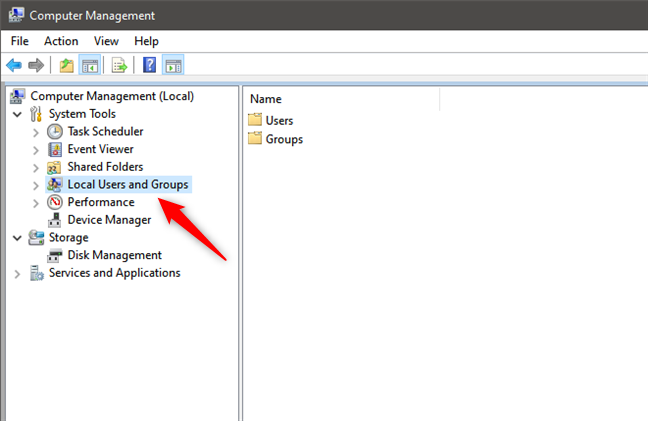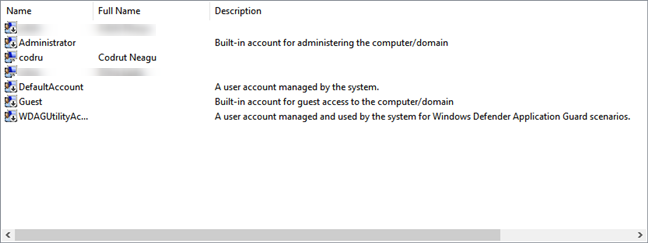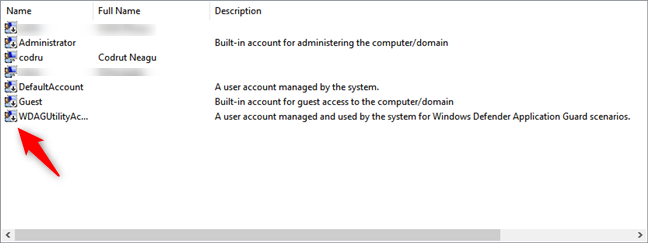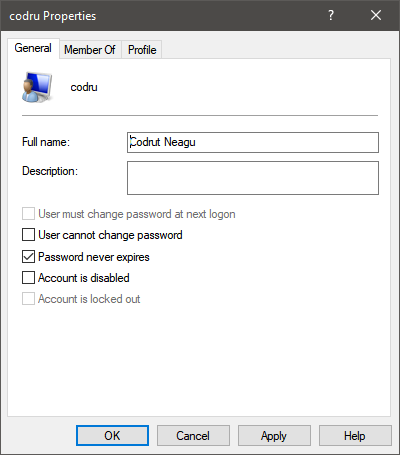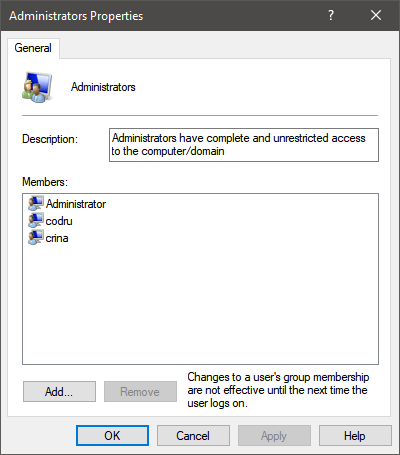대부분의 사람들은 설정(Settings) 앱 또는 제어판 에 있는 (Control Panel)사용자 계정(User Accounts) 섹션에서 Windows 10 사용자 계정을 편집합니다 . 그러나 PC의 사용자 및 그룹과 해당 권한에 대한 훨씬 더 자세한 정보에 액세스할 수 있는 다른 방법이 있습니다. 이름이 같은 스냅인 콘솔을 사용하여 로컬 사용자 및 그룹(Local Users and Groups) 을 관리하는 방법에 대해 이야기하고 있습니다. 컴퓨터 관리 에서 또는 (Computer Management)lusrmgr.msc 파일을 직접 실행하여 액세스할 수 있습니다 . Windows 10 PC에서 모든 로컬 사용자 및 그룹을 보고 관리하는 방법은 다음과 같습니다.
중요: (IMPORTANT:) 로컬 사용자 및 그룹(lusrmgr.msc)(Local Users and Groups (lusrmgr.msc)) 은 Windows 10 Pro 및 Enterprise 에서만 사용할 수 있습니다 . Windows 10 Home 에서는 찾을 수 없습니다 .
"로컬 사용자 및 그룹"(lusrmgr.msc)을 사용하여 Windows 10 에서 모든 사용자 및 그룹을 찾는 방법
Windows 10에서 lusrmgr.msc 라고도 하는 로컬 사용자 및 그룹(Local Users and Groups) 스냅인 은 시스템에 구성된 모든 사용자와 그룹을 볼 수 있는 가장 좋은 방법을 제공합니다. 이 도구는 "보이는" 사용자 계정과 시스템에서 사용할 수 있지만 기본적으로 비활성화되어 있는 모든 숨겨진 사용자 계정 및 그룹(예: 관리자(Administrator) 계정)을 보여줍니다. 방법은 다음과 같습니다.
컴퓨터 관리 열기(Open Computer Management) - 빠른 방법은 키보드에서 Win + X컴퓨터 관리(Computer Management) 를 선택하는 것입니다.

컴퓨터 관리 열기
컴퓨터 관리(Computer Management) 에서 왼쪽 패널의 "로컬 사용자 및 그룹"(“Local Users and Groups”) 을 선택 합니다.
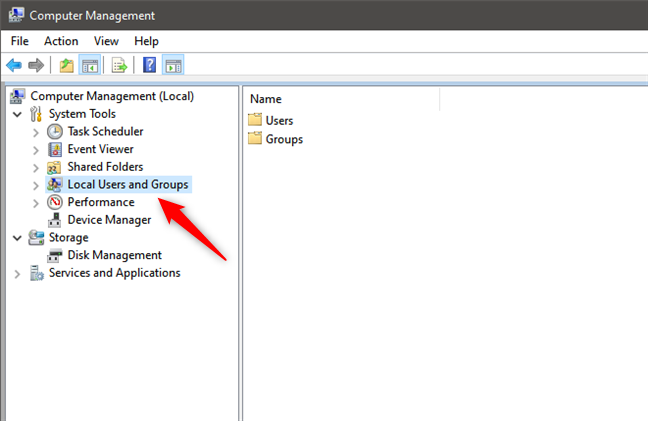
컴퓨터 관리(Computer Management) 의 로컬 사용자 및 그룹(Groups)
로컬 사용자 및 그룹(Local Users and Groups) 을 여는 다른 방법 은 lusrmgr.msc 명령 을 실행하는 것 입니다. Run window (Win + R) , 명령 프롬프트(Command Prompt) 또는 PowerShell 에서 수행할 수 있습니다 .

Windows 10에서 lusrmgr.msc 실행
lusrmgr.msc 명령 을 실행 하면 로컬 사용자 및 그룹 콘솔이 (Local Users and Groups)컴퓨터 관리(Computer Management) 에 로드되지 않고 직접 열립니다 .

lusrmgr.msc - 로컬 사용자 및 그룹(Groups)
로컬 사용자 및 그룹(lusrmgr.msc)(Local Users and Groups (lusrmgr.msc)) 을 여는 방법에 관계없이 여기에서 Windows 10 컴퓨터 또는 장치에 구성된 모든 사용자 계정 및 그룹을 찾을 수 있으며 두 개의 폴더( 사용자(Users ) 및 그룹(Groups) )로 분할됩니다 .
" 로컬 사용자(Local Users) 및 그룹"(lusrmgr.msc) 을 사용하여 Windows 10 에서 사용자를 찾고 관리하는 방법
사용자(Users) 폴더 에는 숨겨지거나 비활성화된 계정을 포함하여 Windows 10 PC에서 사용할 수 있는 모든 사용자 계정이 표시됩니다.
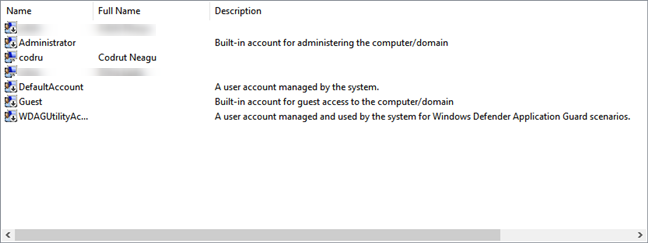
lusrmgr.msc가 표시하는 사용자 계정 목록
모든 Windows 10(Windows 10) 컴퓨터 에서 찾을 수 있는 사용자 계정은 무엇입니까 ? 생각보다 많지 않습니다. 당신은 가지고 있습니다:
- Windows 10 PC에서 생성한 모든 사용자 계정
- 관리자 - 사용 여부에 관계없이 (Administrator)Windows 10 에서 생성한 기본 제공 계정 으로 운영 체제에서 관리 목적으로 만듭니다.
- DefaultAccount - Windows 10 에서 관리하는 사용자 계정
- 게스트(Guest) - 컴퓨터 또는 도메인에서 게스트 액세스에 사용할 수 있는 또 다른 기본 제공 계정
- WDAGUtilityAccount - 샌드박스/가상화 환경에서 특정 프로세스(예: Microsoft Edge 브라우저) 를 실행하기 위해 Windows 10 의 (Windows 10)Windows Defender 바이러스 백신에서 관리하고 사용 합니다.
팁: (TIP:)PowerShell 또는 명령 프롬프트(Command Prompt) 를 사용하여 모든 사용자 계정 목록을 볼 수도 있습니다 . 이 자습서를 읽고 이를 수행하는 방법을 알아보십시오 . Windows PC 또는 장치에 존재하는 모든 사용자 계정을 보는 방법(How to see all the user accounts that exist on your Windows PC or device) .
눈치채셨겠지만 로컬 사용자 및 그룹(Local Users and Groups) 에 표시되는 일부 사용자 계정 에는 아이콘에 작은 화살표가 있습니다. 작은 화살표는 사용자 계정이 비활성화되어 Windows 10 컴퓨터에서 사용 가능하더라도 사용할 수 없음을 나타냅니다.
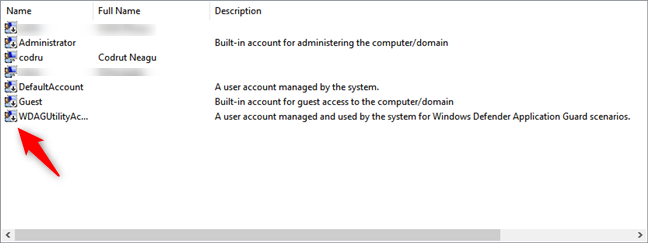
비활성화된 사용자는 화살표로 표시됩니다.
사용자 계정을 두 번 클릭하거나 두 번 탭하면 해당 계정에 대한 추가 정보와 다양한 사용자 지정 옵션을 표시 하는 속성 창이 열립니다. (Properties)예를 들어 암호를 만료되도록 설정하거나 계정을 비활성화하거나 계정이 속한 사용자 그룹을 변경할 수 있습니다. 사용 가능한 모든 옵션에 대한 자세한 정보가 필요한 경우 이 자습서의 두 번째 부분인 IT 전문가와 같은 새 Windows 사용자 계정 및 그룹 만들기(Create new Windows user accounts and groups, like an IT Pro) 에서 이에 대해 다뤘습니다 .
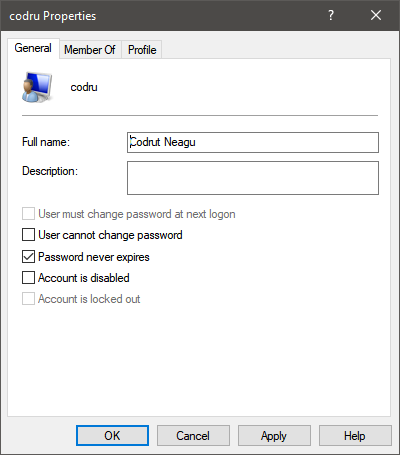
사용자 계정의 속성
" 로컬 사용자(Local Users) 및 그룹"(lusrmgr.msc) 을 사용하여 Windows 10 에서 사용자 그룹을 찾고 관리하는 방법
로컬 사용자 및 그룹(Local Users and Groups) 콘솔 (lusrmgr.msc) 로 돌아가서 그룹 폴더에서 (Groups)Windows 10 컴퓨터 에서 사용 가능한 모든 사용자 그룹을 볼 수 있습니다. 목록은 길며 Windows 10 과 제3자가 생성한 사용자 그룹(예: 드라이버 또는 가상화 소프트웨어)이 포함되어 있습니다.

lusrmgr.msc로 표시되는 Windows 10 의 사용자 그룹 목록
대부분의 Windows 10 PC에는 최소한 다음 그룹이 있어야 합니다.
- 액세스 제어 지원 운영자(Access Control Assistance Operators) - 이 그룹의 구성원은 Windows 10 컴퓨터에서 권한 부여 특성 및 권한에 대한 원격 쿼리를 실행할 수 있습니다. 이 그룹은 도메인의 일부인 컴퓨터에서 사용되므로 주로 대기업의 네트워크 관리자에게 유용합니다.
- 관리자(Administrators) – 컴퓨터에 대한 관리 권한이 있는 모든 사용자 계정이 포함됩니다. 관리자(Administrators) 그룹 은 삭제하거나 이름을 변경할 수 없습니다.
- 백업 운영자 – 백업 및 (Backup Operators)복원( Backup and Restore) 과 같은 도구를 사용하여 백업 및 복원 작업을 수행할 수 있는 권한이 있는 사용자 계정입니다 .
- 암호화 운영자 – (Cryptographic Operators)BitLocker 와 같은 도구를 사용하여 데이터를 암호화하거나 해독할 수 있는 권한이 있는 사용자 계정입니다 .
- 장치 소유자(Device Owners) - Windows 10 에서는 이 그룹의 구성원이 시스템 전체 설정을 변경할 수 있다고 말합니다. 그러나 우리가 아는 한 이 그룹은 현재 Windows 10 에서 사용되지 않습니다 .
- 분산 COM 개체(Distributed COM Objects) – 이 사용자 그룹은 설명하기가 더 어렵습니다. 네트워크의 컴퓨터에 분산 컴퓨팅과 같은 더 복잡한 시나리오에 참여해야 하는 사용자 계정에 주로 사용됩니다. 따라서 비즈니스 환경에서 사용됩니다.
- 이벤트 로그 판독기(Event Log Readers) – 이 그룹은 구성원에게 시스템에서 일어나는 일을 보여주는 Windows 10 이벤트 로그 를 읽을 수 있는 권한을 부여 합니다.
- 게스트(Guests) – 컴퓨터에서 관리 작업을 수행할 수 없는 일반 사용자 계정입니다. 인터넷 검색이나 설치된 응용 프로그램 실행과 같은 가벼운 컴퓨팅 활동에만 사용할 수 있습니다. 그들은 시스템 구성에 대한 수정, 다른 사용자의 데이터 액세스 또는 수정 등을 수행할 수 없습니다.
- Hyper-V 관리자 - 구성원에게 (Hyper-V Administrators)Hyper-V 에서 사용할 수 있는 모든 기능에 대한 무제한 액세스 권한을 부여합니다 .
- IIS_IUSRS – 이 그룹은 Windows 기능( Windows Features) 패널 을 사용하여 설치하도록 선택할 수 있는 인터넷 정보 서비스 에서만 사용됩니다.(Internet Information Services )
- 네트워크 구성 운영자 – 이 그룹은 사용자에게 (Network Configuration Operators)Windows 10 에서 네트워킹 기능을 구성할 수 있는 권한을 부여합니다 .
- 성능 로그 사용자 및 성능 모니터 사용자 – 구성원에게는 (Performance Log Users & Performance Monitor Users)Windows 10 에서 고급 로깅을 수행 하고 성능 데이터를 수집 할 수 있는 권한이 부여됩니다 .
- 고급 사용자(Power Users) – 이 사용자 그룹은 이전 버전의 Windows 에서 특정 사용자 계정에 제한된 관리 권한을 제공하는 데 사용되었습니다. Windows 10 에는 여전히 존재 하지만 이전 레거시 응용 프로그램에 대한 이전 버전과의 호환성을 제공하기 위한 것입니다.
- 원격 데스크톱 사용자 – 이 사용자 그룹은 구성원에게 (Remote Desktop Users)원격 데스크톱( the Remote Desktop) 을 통해 컴퓨터에 원격으로 로그온할 수 있는 권한을 제공합니다 .
- Replicator – 이 사용자 그룹은 네트워크 도메인에서 사용되며 구성원에게 도메인 전체에서 파일 복제를 수행하는 데 필요한 권한을 부여합니다.
- 시스템 관리 계정 그룹(System Managed Accounts Group) - Windows 10 운영 체제는 이 그룹의 구성원을 관리합니다.
- 사용자(Users) – 여기에는 Windows 10 컴퓨터 또는 장치에 정의된 표준 사용자 계정이 포함됩니다. 해당 구성원은 관리 권한이 없습니다. 설치된 응용 프로그램만 실행할 수 있으며 다른 사용자에게 영향을 주는 시스템 변경은 할 수 없습니다.
컴퓨터에서 Windows 10(Windows 10) 기능, 드라이버 또는 타사 응용 프로그램 에 의해 설치된 다른 그룹을 찾을 수 있습니다 .
사용자 그룹을 두 번 클릭하거나 두 번 탭하면 해당 그룹과 여러 옵션에 대한 추가 정보를 표시하는 속성 창이 열립니다. 사용 가능한 옵션으로 작업하는 방법에 대한 단계별 지침은 이 자습서의 마지막 부분인 IT 전문가와 같은 새 Windows 사용자 계정 및 그룹 만들기(Create new Windows user accounts and groups like an IT Pro) 를 읽으십시오 .
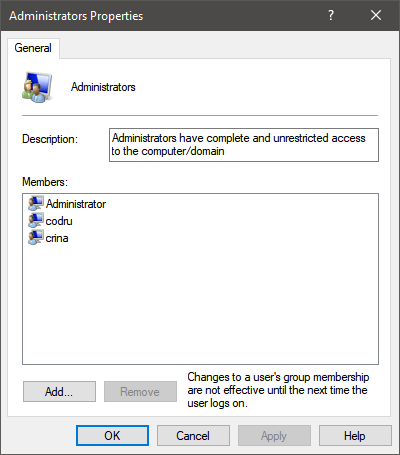
Windows 10 의 (Windows 10)관리자(Administrators) 그룹 속성
사용자 그룹의 장점은 표준 사용자 계정에 추가 권한을 부여하는 데 사용할 수 있다는 것입니다. 예를 들어 Users 의 구성원 이지만 Administrators 가 아닌 사용자 계정을 만드는 경우 해당 사용자는 컴퓨터에 원격으로 연결할 수 없습니다. 해당 사용자 계정을 Remote Desktop Users 의 구성원으로 만들면 원격으로 연결할 수 있습니다. 이 원칙은 모든 사용자 그룹에 적용됩니다. 사용자 계정을 구성원으로 추가하면 해당 사용자 그룹의 권한과 제한을 모두 받습니다.
참고:(NOTE: ) Windows 10 컴퓨터 또는 장치에 나열된 모든 사용자 그룹을 보면 관리자로 정의된 사용자 계정이 다른 그룹의 구성원으로도 나열되지 않는다는 것을 알 수 있습니다. 관리자는 이미 Windows 10 컴퓨터에서 모든 작업을 수행할 수 있는 권한이 있으므로 권한을 상속하기 위해 특수 그룹에 속할 필요가 없습니다.
경고: 표준 Windows 10 사용자 및 그룹을 변경하지 마십시오.
Windows 10 PC 에 있는 표준 사용자 계정 및 그룹 중 일부를 삭제하고 싶은 충동을 느낄 수 있습니다 . 이와 같은 작업을 시도 하면 발생할 가능성이 있는 문제에 대해 Windows 10 에서 경고를 받아야 합니다. 예를 들어 관리자(Administrator) 계정 을 삭제하려고 하면 다음과 같이 표시 됩니다.

Windows 10 의 기본 사용자 및 그룹은 변경하면 안 됩니다.
Windows 10 에서 표준 사용자 계정 및 그룹을 삭제하거나 변경 하면 앱과 시스템 기능이 오작동할 수 있습니다. 표준 사용자 계정, 사용자 그룹 및 Windows 10 기능 간의 모든 연결을 이해하는 것은 어렵습니다. 사소한 변경 하나가 많은 기능에 예기치 않은 영향을 미치고 컴퓨팅 환경을 저하시킬 수 있으므로 “Don’t touch the standard users and groups from Windows 10!”
lusrmgr.msc를 사용하여 Windows 10 컴퓨터에서 로컬 사용자 및 그룹을 관리합니까?
이 튜토리얼을 즐겼기를 바랍니다. 가이드에 추가할 사항이 있거나 lusrmgr.msc 를 사용한 사용자 계정 및 그룹 관리에 대한 질문이 있는 경우 아래 의견에 알려주십시오.
How to manage local users and groups in Windows 10 using lusrmgr.msc -
Most people edit Wіndows 10 user accounts from thе Settings app or the User Accounts section found in the Control Panel. However, there’s another way that gives you access to much more detailed information about the users and groups on your PC and the permissions they have. We’re talking about managing Local Users and Groups using the snap-in console that bears the same name. You can access it from Computer Management or by running its lusrmgr.msc file directly. Here’s how to see and manage all the local users and groups on your Windows 10 PC:
IMPORTANT: Local Users and Groups (lusrmgr.msc) is available only in Windows 10 Pro and Enterprise. It’s not found in Windows 10 Home.
How to find all users and groups in Windows 10 using “Local Users and Groups” (lusrmgr.msc)
In Windows 10, the Local Users and Groups snap-in, also known as lusrmgr.msc, offers the best way to see all the users and groups configured on the system. This tool shows you the “visible” user accounts, as well as all the hidden user accounts and groups that are available on the system but are disabled by default, such as the Administrator account. Here’s how:
Open Computer Management - a quick way to do it is to simultaneously press Win + X on your keyboard and select Computer Management from the menu.

Open Computer Management
In Computer Management, select “Local Users and Groups” on the left panel.
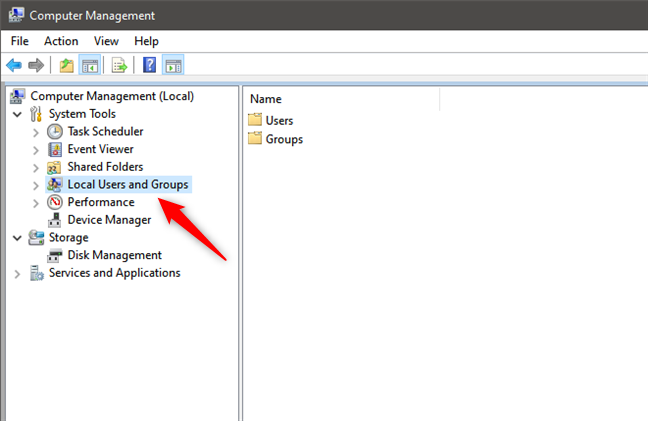
Local Users and Groups in Computer Management
An alternative way to open Local Users and Groups is to run the lusrmgr.msc command. You can do it from the Run window (Win + R), Command Prompt, or PowerShell.

Run lusrmgr.msc in Windows 10
Running the lusrmgr.msc command opens the Local Users and Groups console directly, without loading it in Computer Management.

lusrmgr.msc - Local Users and Groups
Regardless of how you chose to open Local Users and Groups (lusrmgr.msc), this is where you find all the user accounts and groups that are configured on your Windows 10 computer or device, split into two folders: Users and Groups.
How to find and manage users in Windows 10 with “Local Users and Groups” (lusrmgr.msc)
In the Users folder, you see all the user accounts available on your Windows 10 PC, including accounts that are hidden or disabled.
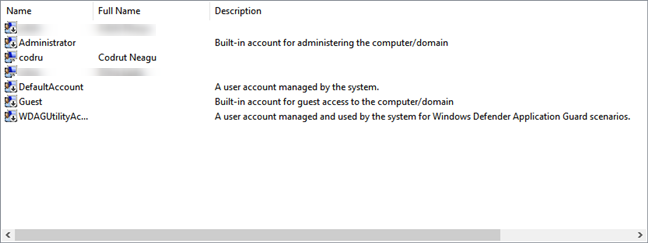
List of user accounts shown by lusrmgr.msc
What are the user accounts found on every Windows 10 computer? There are not as many as you might think. You have:
- All the user accounts you have created on your Windows 10 PC
- Administrator - a built-in account created by Windows 10 even if you use it or not, made by the operating system for administration purposes
- DefaultAccount - a user account that’s managed by Windows 10
- Guest - another built-in account that can be used for guest access on the computer or domain
- WDAGUtilityAccount - managed and used by the Windows Defender antivirus in Windows 10 for running certain processes (like the Microsoft Edge browser) in sandboxed/virtualized environments.
TIP: You can also view a list of all user accounts with PowerShell or Command Prompt. Find out how to do that by reading this tutorial: How to see all the user accounts that exist on your Windows PC or device.
As you might have noticed, some of the user accounts shown by Local Users and Groups have a small arrow on their icons. The little arrow signals that a user account is disabled and thus can’t be used, even if it is available on your Windows 10 computer.
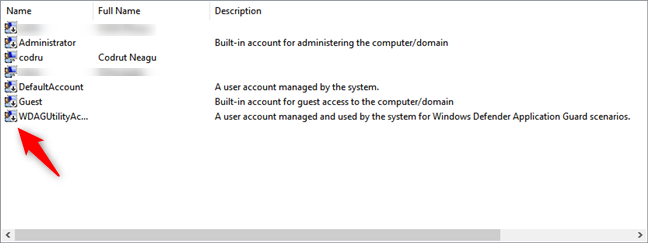
Deactivated users are marked by arrows
Double-clicking or double-tapping on a user account opens a Properties window that displays more information about it and different customization options. For instance, you can set its password to expire, disable the account, or change the user groups to which it belongs. If you want detailed information about every option available, we covered them in the second part of this tutorial: Create new Windows user accounts and groups, like an IT Pro.
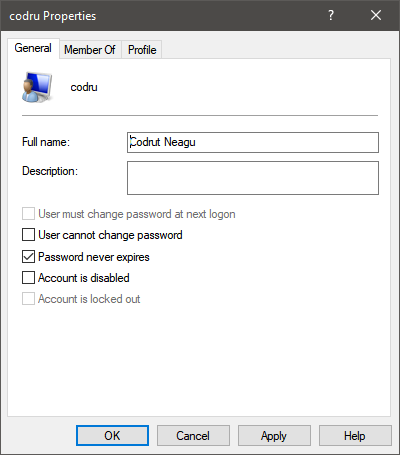
Properties of a user account
How to find and manage user groups in Windows 10 with “Local Users and Groups” (lusrmgr.msc)
Going back to the Local Users and Groups console (lusrmgr.msc), in the Groups folder, you get to see all the user groups available on your Windows 10 computer. The list is long and includes user groups that were created both by Windows 10 and third parties, such as drivers or virtualization software, which need hidden users and groups to function correctly.

List of user groups in Windows 10 shown by lusrmgr.msc
On most Windows 10 PCs, you should have at least the following groups:
- Access Control Assistance Operators - members of this group can run remote queries for authorization attributes and permissions on your Windows 10 computer. This group is used on computers that are part of domains, so it’s mainly useful for network administrators in large companies.
- Administrators – it includes all the user accounts with administrative permissions on your computer. The Administrators group can’t be deleted or renamed.
- Backup Operators – user accounts with permissions to perform backup and restore operations, using tools like Backup and Restore.
- Cryptographic Operators – user accounts with permissions to encrypt or decrypt data, using tools such as BitLocker.
- Device Owners - Windows 10 says that the members of this group can change system-wide settings. However, as far as we know, this group is not currently used in Windows 10.
- Distributed COM Objects – this user group is harder to explain. It is used mostly for user accounts that need to participate in more complex scenarios, such as distributed computing across computers on a network. Therefore it is used in business environments.
- Event Log Readers – this group gives permissions to its members to read Windows 10 event logs that show what is happening on the system.
- Guests – are regular user accounts that cannot perform any administrative tasks on your computer. They can be used only for light computing activities such as browsing the internet or running the installed applications. They are not able to perform any modifications to the system’s configuration, to access or modify another user’s data, etc.
- Hyper-V Administrators - gives its members unrestricted access to all the features available in Hyper-V.
- IIS_IUSRS – this group is used only by the Internet Information Services you may choose to install using the Windows Features panel.
- Network Configuration Operators – this group gives its users permission to configure networking features in Windows 10.
- Performance Log Users & Performance Monitor Users – members are given permissions to perform advanced logging in Windows 10 and collect performance data.
- Power Users – this user group was used in older versions of Windows to provide limited administrative permissions to specific user accounts. It is still present in Windows 10 but only to provide backward compatibility for old legacy applications.
- Remote Desktop Users – this user group provides its members with permissions to logon remotely to the computer via the Remote Desktop.
- Replicator – this user group is used in network domains, and it gives its members the permissions required to do file replication across the domains.
- System Managed Accounts Group - the Windows 10 operating system manages the members of this group.
- Users – it includes the standard user accounts defined on your Windows 10 computer or device. Its members do not have administrative permissions. They can only run installed applications and cannot make system changes that affect other users.
On your computer, you might find other groups installed by Windows 10 features, drivers, or third-party applications.
Double-clicking or double-tapping on a user group opens a properties window that displays more information about it and several options. For step-by-step guidance on how to work with the available options, read the last part of this tutorial: Create new Windows user accounts and groups like an IT Pro.
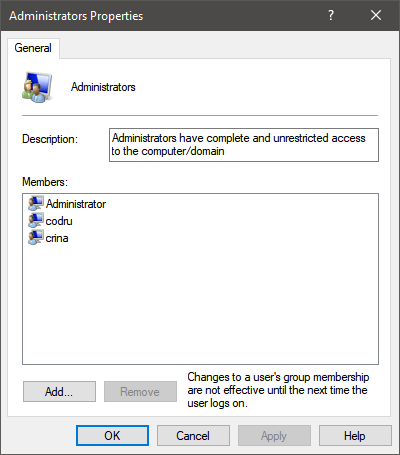
Properties of the Administrators group in Windows 10
What’s great about user groups is that you can use them to give additional permissions to standard user accounts. For example, if you create a user account that is a member of Users but not Administrators, that user can’t connect remotely to the computer. If you make that user account a member of Remote Desktop Users, it can connect remotely. This principle applies to all user groups. Add a user account as a member, and it receives both the permissions and restrictions of that user group.
NOTE: If you look at all the user groups listed on your Windows 10 computer or device, you will likely notice that the user accounts defined as administrators are not also listed as members of the other groups. That’s because administrators already have permission to do everything on your Windows 10 computer, so they don’t need to be part of a special group to inherit its permissions.
Warning: Don’t change the standard Windows 10 users and groups
You may feel the urge to delete some of the standard user accounts and groups found on your Windows 10 PC. If you try to do something like that, you should get a warning from Windows 10 about the likely issues that will arise. For example, this is what you see if you try to delete the Administrator account:

Default users and groups from Windows 10 should not be altered
Deleting or changing standard user accounts and groups from Windows 10 can make apps and system features to malfunction. Understanding all the connections between standard user accounts, user groups, and Windows 10 features is difficult. One minor change can have unexpected effects on many features and may deteriorate your computing experience, so our strong recommendation is “Don’t touch the standard users and groups from Windows 10!”
Do you use lusrmgr.msc to manage local users and groups on your Windows 10 computers?
We hope you have enjoyed this tutorial. If you have anything to add to our guide, or if you have questions about managing user accounts and groups with lusrmgr.msc, let us know in the comments below.